Pasos para hacer backup en Android
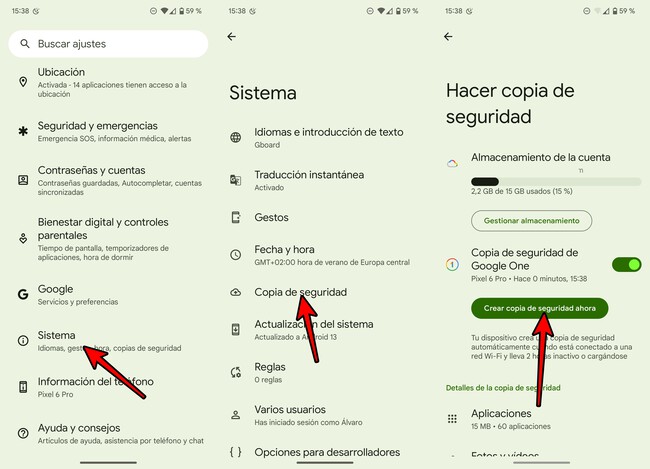
¡Hola! Si eres como yo, que siempre andas con el teléfono en la mano y lleno de fotos, contactos y apps favoritas, saber cómo hacer un backup en Android se convierte en un salvavidas. Imagina perder todo eso de repente por un fallo inesperado o un cambio de dispositivo. En este artículo, te guiaré de manera relajada a través de los pasos esenciales para evitar esos problemas comunes en Android y encontrar soluciones prácticas. Nuestro objetivo es equiparte con conocimientos reales para que puedas proteger tus datos sin complicaciones, explorando no solo los procedimientos, sino también los tropiezos habituales y cómo superarlos. Al final, te sentirás más confiado manejando tu Android, evitando dolores de cabeza innecesarios. (132 palabras)
Problemas comunes al realizar backups en Android
Entender los problemas típicos que surgen al hacer un backup en Android es crucial porque nadie quiere perder datos valiosos por errores prevenibles. Estos inconvenientes pueden arruinar tu día, pero con un poco de conocimiento, se convierten en oportunidades para aprender y fortalecer tus hábitos digitales. Al identificarlos, podrás anticipar y resolverlos antes de que escalen, manteniendo tu dispositivo en óptimas condiciones. (78 palabras)
Falta de espacio de almacenamiento
Uno de los problemas más comunes es la falta de espacio al intentar hacer un backup, lo cual sucede cuando tu dispositivo o la nube no tiene suficiente capacidad para almacenar todo. Por ejemplo, si tienes miles de fotos de tus viajes, Android podría avisarte de que no hay espacio disponible en Google Drive. Para solucionarlo, siempre verifica primero el almacenamiento disponible en Ajustes > Almacenamiento; si está lleno, libera espacio eliminando apps obsoletas o archivos duplicados. Un consejo práctico: usa herramientas como Files by Google para identificar y borrar lo innecesario, asegurándote de que tu próximo backup fluya sin interrupciones. (112 palabras)
Errores de sincronización con la cuenta
Otro problema frecuente es cuando la sincronización con tu cuenta de Google falla, dejando archivos fuera del backup. Esto ocurre a menudo si tienes una conexión inestable o has cambiado de contraseña recientemente. Imagina estar de viaje y que tu backup no se complete por una simple desconexión Wi-Fi; es frustrante, pero evitable. La solución práctica es revisar en Ajustes > Cuentas y sincronización que todo esté activado y, si hay errores, reinicia el dispositivo o usa la app de Google One para forzar una sincronización manual. Este enfoque no solo resuelve el problema inmediato sino que te ayuda a mantener una rutina de chequeos regulares. (120 palabras)
Cómo restaurar datos en AndroidSoluciones paso a paso para backups efectivos
Implementar soluciones paso a paso para hacer backups en Android es fundamental para garantizar que tus datos estén seguros, ya que los problemas pueden surgir en cualquier momento y es mejor estar preparado. Esta sección te ayudará a navegar por el proceso de manera fluida, transformando lo que podría ser una tarea tediosa en un hábito sencillo y relajado. Al seguir estos pasos, reducirás el riesgo de pérdidas y ganarás paz mental. (89 palabras)
Utilizando las herramientas nativas de Android
Las herramientas nativas como Google Backup son ideales para principiantes porque están integradas en el sistema y facilitan el proceso sin necesidad de apps externas. Por ejemplo, en un dispositivo con Android 12 o superior, ve a Ajustes > Sistema > Backup y activa la opción para que tus datos se guarden automáticamente en la nube. Un consejo útil es programar backups regulares durante la noche, cuando no usas el teléfono, para evitar interrupciones; esto no solo resuelve problemas de datos perdidos sino que te permite restaurar todo fácilmente si cambias de teléfono. Recuerda, es como tener un seguro para tus recuerdos digitales. (118 palabras)
Optimizando con apps de terceros
Si las herramientas nativas no cubren todas tus necesidades, apps como Titanium Backup o Helium ofrecen soluciones más personalizadas para problemas específicos, como backups selectivos de apps. Supongamos que quieres respaldar solo tus juegos favoritos sin afectar el resto; estas apps te permiten hacerlo con unos pocos toques. Para optimizar, descarga una app confiable de la Play Store, configura perfiles personalizados y establece recordatorios semanales. Esto es especialmente útil si has experimentado fallos en backups anteriores, ya que estas herramientas a menudo incluyen verificación de integridad para asegurar que todo se copie correctamente. De esta forma, conviertes un posible problema en una ventaja. (126 palabras)
Prevención de problemas futuros en Android
Prevenir problemas futuros relacionados con backups en Android es esencial para mantener tu dispositivo funcionando sin contratiempos, ya que actuar de manera proactiva evita el estrés de las emergencias. Esta sección destaca la importancia de rutinas y chequeos regulares, convirtiendo lo que podría ser reactivo en algo preventivo y relajado. Al adoptar estas prácticas, no solo resuelves problemas actuales sino que construyes una base sólida para el futuro. (92 palabras)
Arreglar fallos de Wi-Fi en AndroidEstableciendo rutinas de backup automáticas
Establecer rutinas de backup automáticas es una forma efectiva de prevenir la pérdida de datos, eliminando la necesidad de recordatorios manuales. Por instancia, configura tu Android para que realice backups diarios o semanales a través de Ajustes > Google > Backup, y así evitas situaciones como olvidar respaldar antes de una actualización de software. Un consejo práctico es vincularlo con eventos como el aniversario de tu teléfono o cambios estacionales, lo que hace que el proceso sea más intuitivo y menos propenso a errores. De esta manera, mantienes tus datos seguros sin esfuerzo adicional, como si tuvieras un asistente personal. (120 palabras)
Monitoreando y actualizando el sistema regularmente
Monitorear y actualizar el sistema de Android regularmente ayuda a identificar y resolver problemas potenciales antes de que afecten tus backups. Por ejemplo, si ignoras las notificaciones de actualización, podrías enfrentar incompatibilidades que impidan un backup completo. Para contrarrestar esto, revisa mensualmente Ajustes > Sistema > Actualizaciones del sistema y aplica los parches pendientes; además, usa apps como Device Care para vigilar el rendimiento general. Este hábito no solo soluciona problemas comunes como errores de memoria sino que asegura que tus backups sean compatibles con las versiones más recientes, dándote una experiencia más fluida y confiable a largo plazo. (125 palabras)
En resumen, al dominar los pasos para hacer backup en Android y abordar sus problemas comunes con soluciones prácticas, puedes proteger tus datos de manera efectiva y relajada. Recuerda que la clave está en la prevención y el uso de herramientas adecuadas para evitar pérdidas inesperadas. Como acción final, te invito a revisar y configurar tu backup hoy mismo para estar preparado ante cualquier eventualidad. ¡No esperes a que ocurra un problema; actúa ahora y mantén tu Android impecable! (118 palabras)
Guía para usar modo oscuro en AndroidSi quieres conocer otros artículos parecidos a Pasos para hacer backup en Android puedes visitar la categoría Problemas y soluciones Android.

Entradas Relacionadas